
Как закрыть профиль в Инстаграме с телефона, компьютера?
Руководство по закрытию профиля в социальной сети Instagram от посторонних глаз.
Навигация
- Чем отличается закрытый профиль в Инстаграме от открытого?
- Как выглядит закрытый профиль в Инстаграме, есть ли способ его просмотреть без подписки?
- Как закрыть свой профиль в Инстаграме через компьютер?
- Как закрыть профиль в Инстаграме через телефон?
- Куда деваются старые подписчики после закрытия профиля?
- ВИДЕО: Как закрыть профиль в Инстаграме?
Социальная сеть Instagram, как и многие другие сервисы подобного рода, создана не только для поддержания контакта между давно знакомыми людьми, но и для знакомства и общения с новыми. Поэтому, когда человек создает учетную запись в Instagram, его личная страница доступна для просмотра всем группам лиц, включая незнакомцев. Они могут просматривать фотографии, видеоролики, историю и другие материалы. А также подключаться к вашим прямым трансляциям.
Данную открытость одобряют не все и поэтому многие пользователи вполне обосновано ищут способ оградить свой контент от посторонних глаз. В нашей статье мы расскажем, как закрыть личную страницу в Instagram от незнакомых пользователей.

Изображение 1. Как закрыть профиль в Instagram?
Чем отличается закрытый профиль в Инстаграме от открытого?
- Как уже говорилось ранее, к закрытым профилям социальной сети Instagram имеют доступ только те люди, чью подписку подтвердил и принял владелец этих страниц. Все остальные же не могут не только оставлять комментарии и проставлять лайки, но и просматривать фотографии, видеоролики, прямые трансляции и другие материалы.
- Кроме того, если под фотографией в закрытом профиле стоит какой-либо хэштег, никто из не одобренных пользователей не сможет найти эту фотографию по хэштегу. Она просто не будет отображаться в результатах поиска. Те же правила распространяются и на поиск по местоположению.
- Однако стоит помнить, что если вашей основной целью является продвижение аккаунта и набор аудитории, то закрытие профиля не будет мудрым решением. Ведь если пользователь со стороны, попав на вашу страничку, обнаружит на ней отсутствие всяческого контента, то с вероятностью в 99% он просто закроет ее и больше никогда туда не зайдет. Поэтому, если продвижение профиля является вашей основной задачей, лучше всего ограничиться ручной блокировкой неугодных пользователей.
Как выглядит закрытый профиль в Инстаграме, есть ли способ его просмотреть без подписки?
- Закрытый профиль в социальной сети Instagram выглядит просто как страничка с фотографией и именем пользователя, где отображается количество его подписчиков, публикаций и подписок. Чтобы увидеть материал, который пользователь разместил в своем профиле, для начала необходимо на него подписаться и дождаться подтверждения этим пользователем подписки. В противном случае вы будете видеть примерно такую страницу, как на изображении ниже.
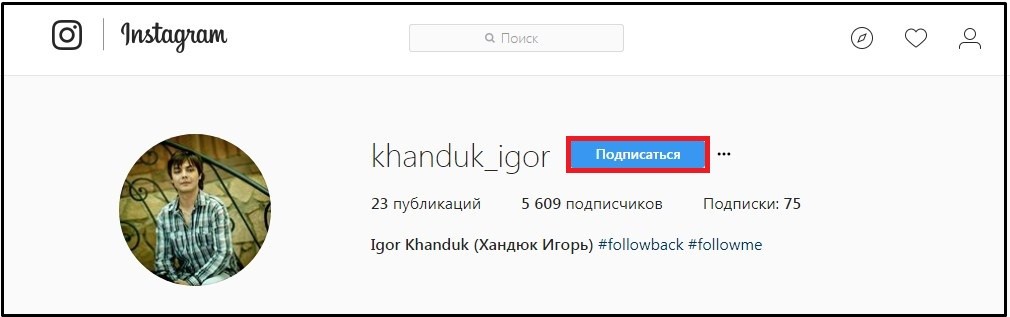
Изображение 2. Как выглядит закрытый профиль в социальной сети Instagram.
- Однако существует несколько способов просмотреть фотографии в закрытом профиле, которыми не пренебрегают многие пользователи. Как многие наверняка знают, в современных социальных сетях существует возможность синхронизировать свой контент из профиля одной социальной сети с профилем другой. И Instagram в данном случае не является исключением.
- Если вы привязали свой профиль Instagram к личной странице в социальной сети «ВКонтакте» или «Facebook», то пользователи, зная ваши имя и фамилию, смогут найти вас в этих социальных сетях и просмотреть содержимое вашего профиля в Instagram через них. И если в Твиттере ссылка на вашу фотографию будет выглядеть просто ссылкой, то, например в ВКонтакте это будет полноценная фотография.
- Если вы хотите максимально оградить себя от публичности, то не связывайте свой профиль в Instagram ни с какой другой социальной сетью. Или, по крайней мере, закройте доступ к своим страницам в других социальных сетях тоже.
Как закрыть свой профиль в Инстаграме через компьютер?
Несмотря на то, что социальной сеть Instagram доступна как с мобильных устройств, так и со стационарных компьютеров, изначально она все же создавалась как отдельное мобильное приложение и поэтому ее компьютерная версия сильно урезана и не имеет многих опций, которые присутствуют в мобильном приложении.
Одной из таких отсутствующих опций была возможность закрытия профиля с компьютера. Но с недавних пор разработчики решили добавить ее в версию социальной сети для стационарных компьютеров и активируется она следующим образом:
Шаг 1.
- Зайдите на официальный сайт социальной сети Instagram и войдите в свою учетную запись, используя логин и пароль. Если учетной записи нет, то пройдите быструю регистрацию или же подключитесь к Instagram через Facebook.
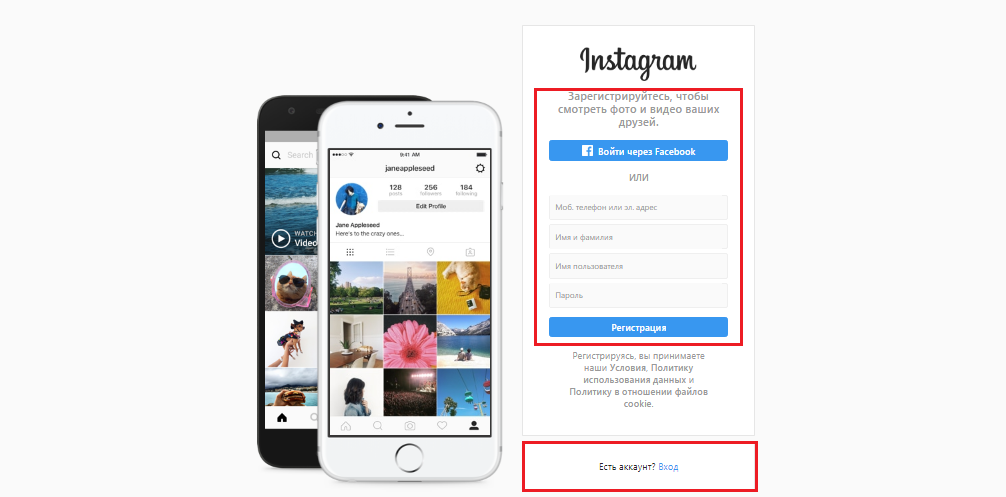
Изображение 3. Регистрация и вход в Инстаграм через компьютер.
Шаг 2.
- Как только вы зайдете в аккаунт, в верхней части страницы щелкните левой кнопкой мышки по иконке в виде человечка для перехода к своему профилю.
- На открывшейся странице рядом с вашим именем щелкните по кнопке «Редактировать профиль».
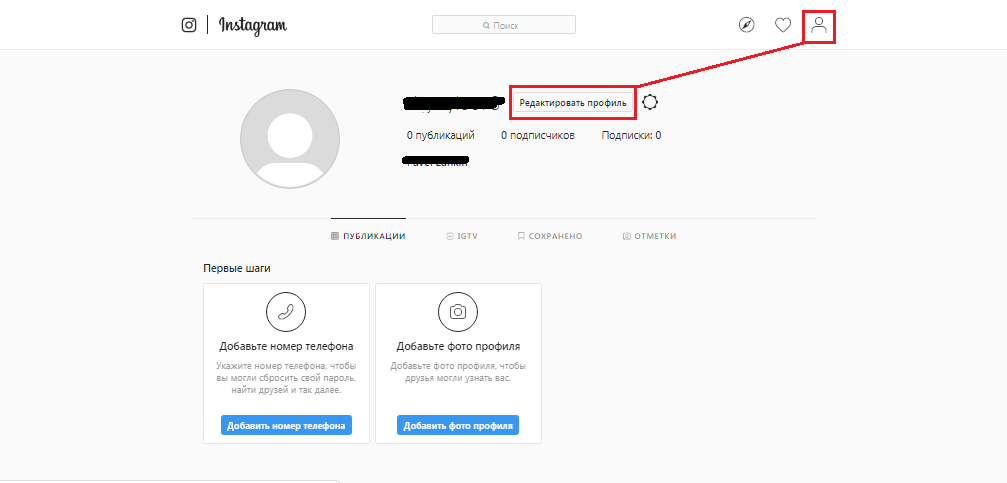
Изображение 4. Переход к настройкам профиля через компьютер.
Шаг 3.
- На открывшейся странице в левом меню выберите вкладку «Конфиденциальность и безопасность» и на ней отметьте маркером строчку «Закрытый аккаунт» в разделе «Конфиденциальность аккаунта».
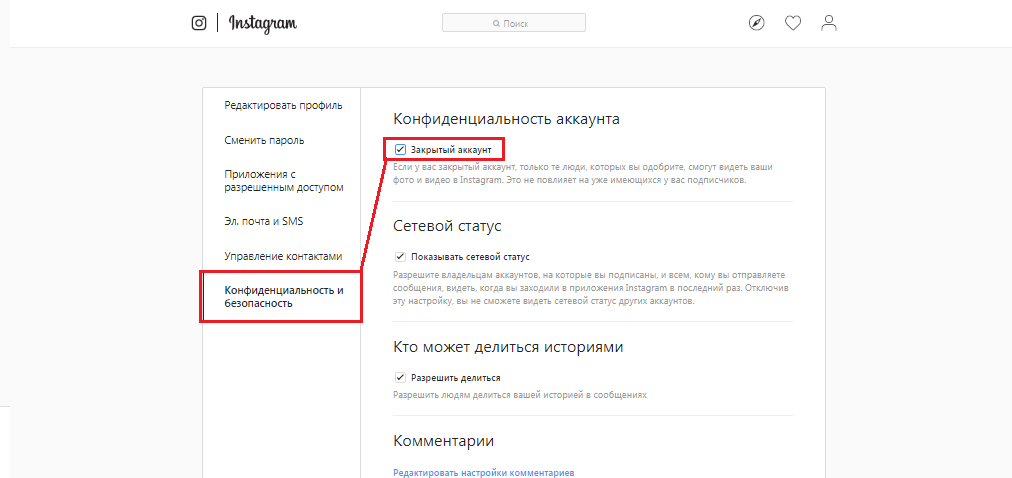
Изображение 5. Закрываем профиль в социальной сети Инстаграм через компьютер.
После проделанных выше действий все настройки автоматически сохранятся и посторонние пользователи не смогут просматривать материалы в вашем профиле без подтверждения подписки.
Как закрыть профиль в Инстаграме через телефон?
Так как Instagram создавался в основном для мобильных платформ, то разобраться в его интерфейсе и настройках на смартфоне значительно проще, если скачать и установить специальное приложение для своей операционной системы. Ссылки на скачивания Вы можете найти ниже.
Скачать приложение Instagram для Android
Скачать приложение Instagram для iOS
Закрыть свой профиль в Instagram через мобильное приложение можно следующим образом:
Шаг 1.
- Скачайте, установите и запустите приложение Instagram на вашем смартфоне или планшете.
- Войдите в свою учетную запись, используя логин и пароль. Если учетной записи у вас нет, подключитесь через Facebook или нажмите на кнопку «Зарегистрироваться», чтобы создать новую.
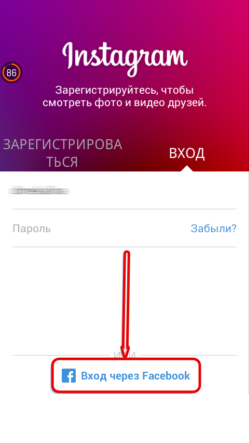
Изображение 6. Вход в социальную сеть Instagram через мобильное приложение.
Шаг 2.
- Далее в верхней правой части главной страницы приложения щелкните по иконке в виде шестеренки.
- Откроются основные настройки вашего профиля, где вам необходимо развернуть вкладку «Аккаунт» и напротив строчки «Закрытый аккаунт» перевести переключатель в положение «Включить».
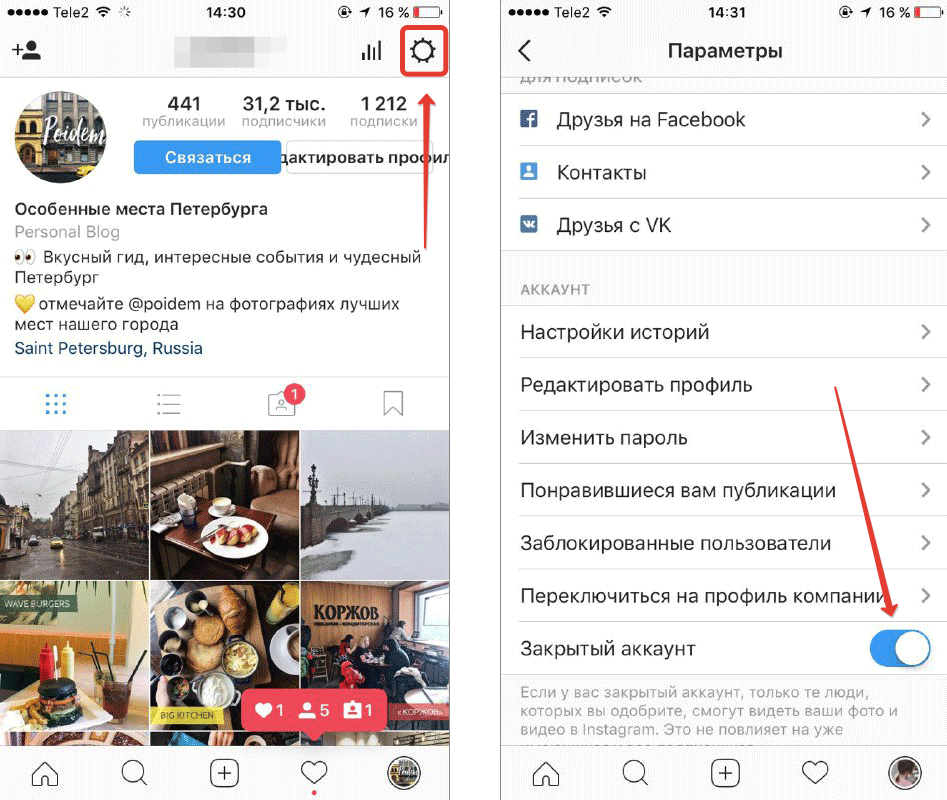
Изображение 7. Закрываем профиль в Инстаграм через мобильное приложение.
Шаг 3.
- Теперь, точно так же, как и в версии для персональных компьютеров, настройки аккаунта будут сохранены автоматически и посторонние пользователи не смогут просматривать ваш контент до тех пор, пока вы не подтвердите их запросы на подписку.
- Запросы на подписку будут выводиться в верхней части экрана на вкладке «Действия».
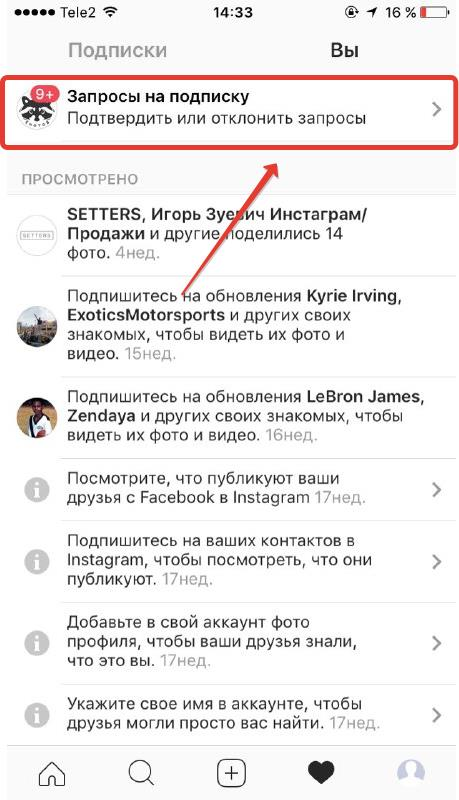
Изображение 8. Просмотр заявок на подписку в мобильном приложении.
Куда деваются старые подписчики после закрытия профиля?
После того, как вы закрыли свой профиль в Instagram, вы запретили возможность только новым пользователям просматривать ваши фотографии, видео и другой контент. Все подписчики, которые были у вас до этого, сохраняются. Если среди них остался нежелательный контингент, то решить эту проблему можно следующим образом:
Шаг 1.
- На всякий случай после закрытия аккаунта перезайдите в приложение и в вашу учетную запись. Далее, нажав на значок в виде лупы в нижней части главного экрана введите ник пользователя, которого вы хотите заблокировать.
- Если же вы не помните ника пользователя, перейти в его профиль можно через комментарии под любым фото или видео, где он когда-либо отмечался. Для этого достаточно нажать на его аватарку или имя.
- После того, как вы попали на страничку нежелательного пользователя, в верхнем правом углу тапните по значку с тремя точками для вызова основного меню действий.
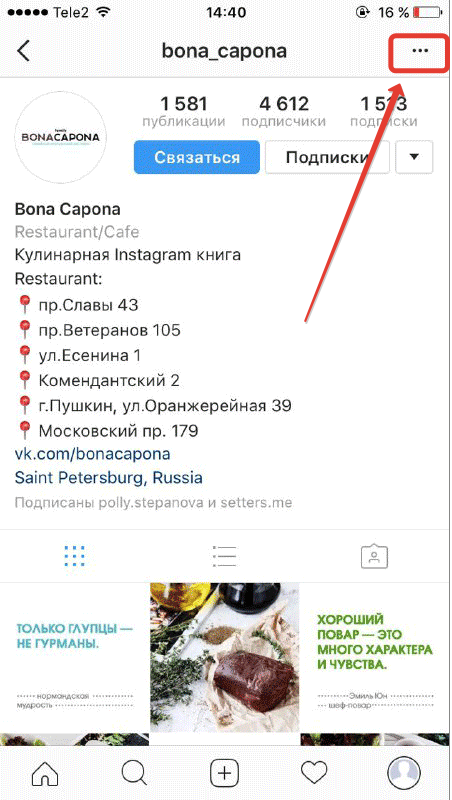
Изображение 9. Выбор пользователя для блокировки.
Шаг 2.
- Перед Вами откроется меню действий, которые вы можете применить к данному пользователю. Чтобы исключить его из кругов ваших подписчиков и запретить ему просматривать ваши материалы, тапните по кнопке «Заблокировать».
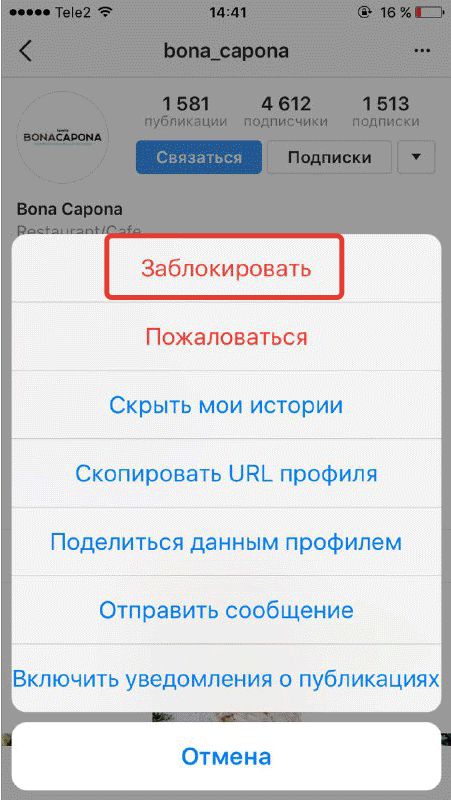
Изображение 10. Блокировка пользователя в Инстаграме.
Шаг 3.
- Если вы по ошибке заблокировали не того пользователя или вдруг решили кого-то «пощадить», то их можно разблокировать. Главное успеть это сделать до того момента, пока они не заблокировали вас.
- Для этого на главной странице вам необходимо тапнуть по иконке в виде шестеренки и на появившемся экране перейти в раздел «Заблокированные пользователи».
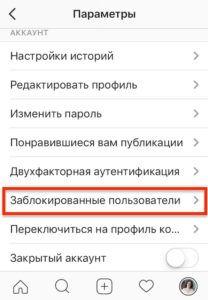
Изображение 11. Просмотр списка заблокированных пользователей.
Шаг 4.
- В открывшемся списке перейдите на страничку того пользователя, которого хотите разблокировать, и точно также тапните по значку с тремя точками для вызова меню действий.
- В открывшемся меню выберите пункт «Разблокировать», который в этот раз буде уже гореть синим цветом.
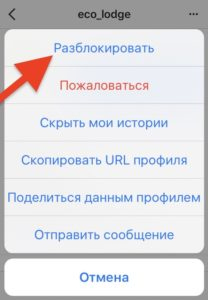
Изображение 12. Разблокировка пользователя в Инстаграме.
